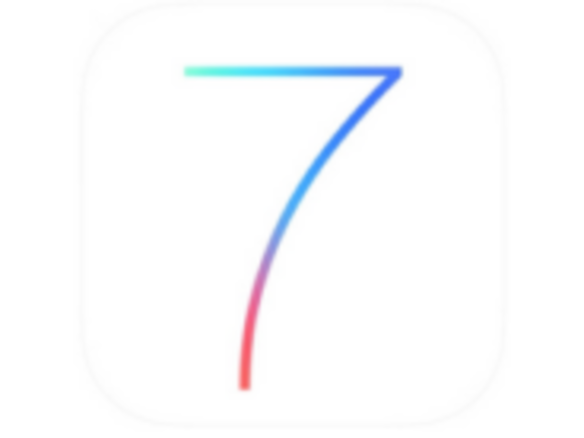
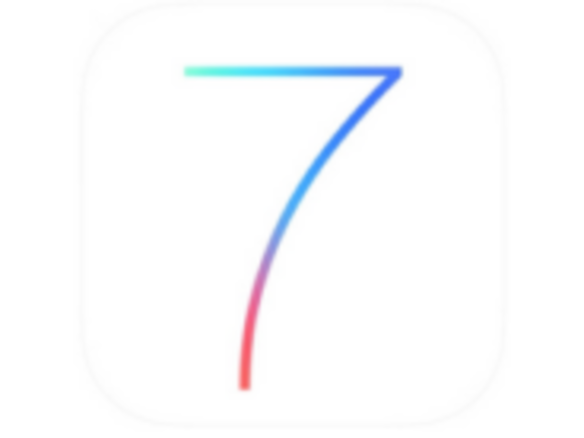
今回iOSに追加される、実質的に新しい数少ない機能の1つが「Control Center」だ。Control Centerによって、最も頻繁に使用する設定がようやく(そう、ようやくだ)分かりやすい場所に目立って表示されるようになり、あらゆる画面から利用できるようになった。iOS 7では、ディスプレイの下部から上に向かってスワイプすると、Wi-FiやBluetooth、輝度、機内モード、音楽コントロールといったツールに素早くアクセスできる。
Control Centerには小型の懐中電灯ツールも統合された。これは、非常に多くのサードパーティー製懐中電灯アプリの死につながる。ただしアラームの設定や、電卓やカメラの起動も素早く行える。
「Notification Center」のプルダウンメニューには3つのタブがある。すべてのアラートを表示するタブと、不在着信とメッセージのタブがあり、新しい「Today」ペインはユーザーのその日の予定を追跡する。小規模ではあるが、現行の通知プルダウンが拡張されて便利になった。筆者が少し面倒に感じたのは、通知が今までよりもゆとりをもって表示されるようになったため、以前は一度に読めたかもしれない通知を、スクロールしなければ全部読めなくなったことだ。大きな問題ではないが、できるだけ多くのものを1つの画面に詰め込むよりも、広々としたスペースを優先したデザインスキームから生じた犠牲である。
iOS 7でのSafari刷新に加えて、同ブラウザへの最大の変更点は、検索フィールドとURLフィールドの統合だ。過去のバージョンではしばらくの間この2つが別になっていたため、ユーザーの利便性は犠牲にされてきた。そのため、2つのフィールドを1つに統合するという長年の懸案だったアップデートは、喜ばしいものでもあり、腹立たしいものでもある。なぜなら、それはほかのモバイルOS(およびデスクトップのウェブブラウザ)ならば何年も前から使用できた、非常に小規模な修正だからだ。
開いているブラウザウィンドウにおける柔軟性も向上している。開いているウィンドウは、左と右にスワイプして表示させるのではなく、垂直にスクロールする長方形のカードとしてプレビューされるようになった(「Mac OS X」の「Cover Flow」を考えてほしい)。いくつかの「Android」携帯電話で見られるものと似ている。8つという上限がなくなったほか、Androidと同じように横方向にスワイプして閉じることもできる。
スクロールバーも、必要になるまで表示されないようになった。これは、これまでも多くのブラウザで目にしてきた機能だ。また、左右にスワイプすることで前のページに戻ったり、次のページに進んだりできる。この機能は非常に便利だ。とどまっていたいウィンドウから間違ってスワイプして移動してしまわない限りは。
ほかにも便利な機能がいくつか追加されている。新しいフィルタでは、Twitterでフォローしている人からのリンクを選び出して、簡単にリツイートできるようになっている。ブックマーク画面を呼び出せば、上部には自分のブックマーク、「Reading List」、Twitterのフォロワーという3つのタブが表示されている。iOSは、関連リンクがついた最新のツイートを自動的に収集するようになっており、これについて筆者は、自分がTwitterでフォローしている人全体をブラウズするにはユニークな方法だと感じた。
Reading Listでは、記事の最後までスクロールしてからもう1回スワイプするだけで、その記事から次の記事へとシームレスに進むことができる。Safariはこうした比較的小さな機能の追加によって、以前よりもいろいろな意味で便利になっている。
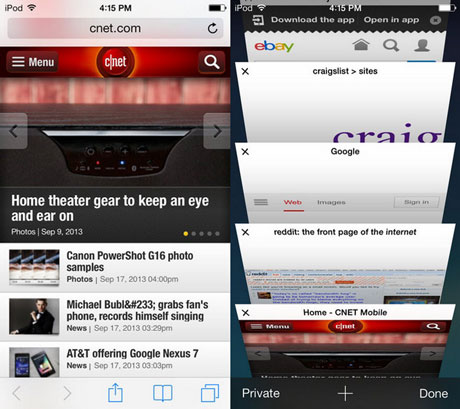
CNET Japanの記事を毎朝メールでまとめ読み(無料)
 心と体をたった1分で見える化
心と体をたった1分で見える化
働くあなたの心身コンディションを見守る
最新スマートウオッチが整える日常へ
 ひとごとではない生成AIの衝撃
ひとごとではない生成AIの衝撃
Copilot + PCならではのAI機能にくわえ
HP独自のAI機能がPCに変革をもたらす
 メルカリが「2四半期連続のMAU減少」を恐れない理由--日本事業責任者が語る【インタビュー】
メルカリが「2四半期連続のMAU減少」を恐れない理由--日本事業責任者が語る【インタビュー】
 なぜPayPayは他のスマホ決済を圧倒できたのか--「やり方はADSLの時と同じ」とは
なぜPayPayは他のスマホ決済を圧倒できたのか--「やり方はADSLの時と同じ」とは
 AIが通訳するから英語学習は今後「オワコン」?--スピークバディCEOの見方は
AIが通訳するから英語学習は今後「オワコン」?--スピークバディCEOの見方は
 パラマウントベッド、100人の若手が浮き彫りにした課題からCVCが誕生
パラマウントベッド、100人の若手が浮き彫りにした課題からCVCが誕生
 野村不動産グループが浜松町に本社を「移転する前」に実施した「トライアルオフィス」とは
野村不動産グループが浜松町に本社を「移転する前」に実施した「トライアルオフィス」とは
 「ChatGPT Search」の衝撃--Chromeの検索窓がデフォルトで「ChatGPT」に
「ChatGPT Search」の衝撃--Chromeの検索窓がデフォルトで「ChatGPT」に
 「S.RIDE」が目指す「タクシーが捕まる世界」--タクシー配車のエスライド、ビジネス向け好調
「S.RIDE」が目指す「タクシーが捕まる世界」--タクシー配車のエスライド、ビジネス向け好調
 物流の現場でデータドリブンな文化を創る--「2024年問題」に向け、大和物流が挑む効率化とは
物流の現場でデータドリブンな文化を創る--「2024年問題」に向け、大和物流が挑む効率化とは
 「ビットコイン」に資産性はあるのか--積立サービスを始めたメルカリ、担当CEOに聞いた
「ビットコイン」に資産性はあるのか--積立サービスを始めたメルカリ、担当CEOに聞いた
 培養肉の課題は多大なコスト--うなぎ開発のForsea Foodsに聞く商品化までの道のり
培養肉の課題は多大なコスト--うなぎ開発のForsea Foodsに聞く商品化までの道のり
 過去の歴史から学ぶ持続可能な事業とは--陽と人と日本郵政グループ、農業と物流の課題解決へ
過去の歴史から学ぶ持続可能な事業とは--陽と人と日本郵政グループ、農業と物流の課題解決へ
 通信品質対策にHAPS、銀行にdポイント--6月就任のNTTドコモ新社長、前田氏に聞く
通信品質対策にHAPS、銀行にdポイント--6月就任のNTTドコモ新社長、前田氏に聞く
 「代理店でもコンサルでもない」I&COが企業の課題を解決する
「代理店でもコンサルでもない」I&COが企業の課題を解決する